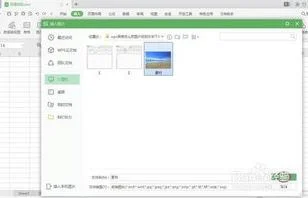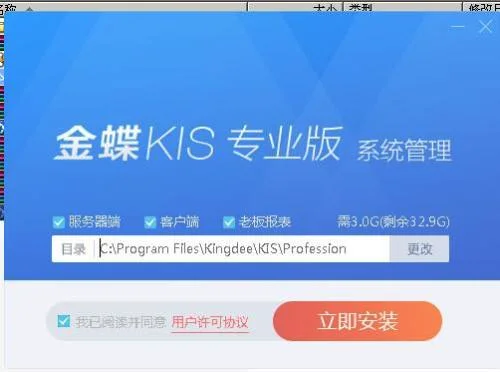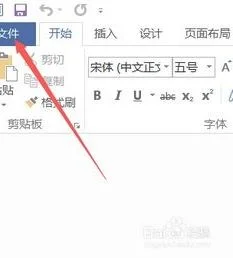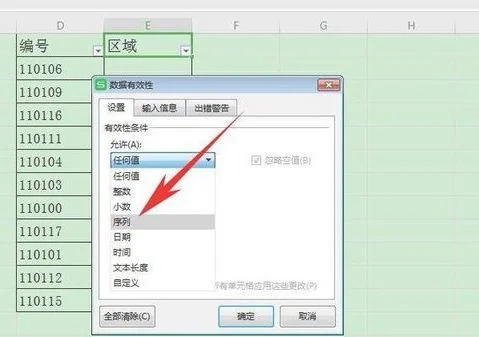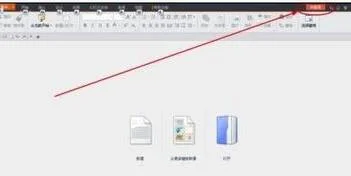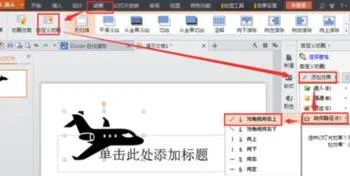1.使用WPS表格时怎样将分数进行排名
使用RANK()排名函数即可。
假定,待排名数据在D列,首行为标题,降序排列(最大值排名为1),可在其他单元格中输入公式:
=RANK($D2,$D:$D,0)
式中:
$D2 待查询数据;
$D:$D 被排序数据组;
0 降序排名(其他数值时,升序排列)
更多WPS办公软件教程,请访问:/wpswfw
2.WPS怎么用函数排名怎么排等级
1、在WPS表格中输入姓名、成绩,需要根据成绩计算排名和等级。
2、选择“C2”单元格并点击“fx”插入“rank”函数。
3、按下图输入函数参数,转换成公式为:=RANK(B2,$B$2:$B$9)。
4、点击确定并下拉公式即可生成对应成绩的排名情况。
5、然后在D2单元格输入等级公式:=IF(B2>=90,"优秀",IF(AND(B2>=80,B2<90),"良好",IF(AND(B2>=60,B2<80),"及格",IF(B2<60,"不及格"))))。
6、点击回车生成结果并下拉公式即可生成对应成绩的等级结果。
3.WPS表格上怎么弄名次
具体的操作步骤如下:
所选材料:电脑、WPS
1、在WPS中打开要排序的文件,然后选中分zd数所在的列,然后在右上角处选择内【排序和筛选】
2、然后选择【升序】选择升序之后就可以看到数据会按照分数高低自动排序。容
3、排序完成新生成一列,然后在第一个单元格中输入1,按住【Ctrl】键之后按住鼠标左键下拉会自动生成名次排序。
4.wps怎么设置学生成绩排名变化
把上次的名次复制-粘贴过来,排成一列,和这次的排名的一列放在一起,然后选择后面一列的一个单元格,在上面的函数部分,输入=A1-B1(A是列数,1是行数,根据实际情况替换)。
输入好了,选取那个计算好的单元格,鼠标移到单元格右下角,出现十字,开始向下拖动,就会自动计算出其他同学的名次变化。
因为表格有时候不需要上一次的名次(也就是需要删除掉上面的A列),这个时候,可以复制一下已经计算出来的名次变化那一列,然后在另外一列,粘贴
注意,一定要选择粘贴值 选择粘贴值 粘贴值。
ps:我这是excel不是wps,不过操作都差不多。
5.怎么用WPS怎么对数据进行按大小排序
操作步骤: 在需要作为关键字的列(如AI列)中任意单元格单击,单击“菜单|排序…”打开排序对话框,此时,“主要关键字”栏中应该便是以该列为关键字进行排序。
如果显示的不该列,可以单击打开下拉列表框,从中选择该列为关键字。再选择“升序”(从小到大)或“降序”(从大到小)。
如果仅对该列排序,“次要关键字”、“第三关键字”、“选项”可以不管它,确定。 “我的数据区域”中,“有标题行”是指数据内容不包括“标题行”,“无标题行”是指将标题也作为数据一起进行排序。
结果:。